Seguir los cambios hechos a un documento
Dispone de distintos métodos para seguir los cambios hechos en un documento.
- Hacer los cambios en una copia del documento (archivado en una carpeta diferente o con otro nombre, o ambas premisas), a continuación utilizar Writer para combinar los dos archivos y mostrar las diferencias. Haga clic en Editar → Comparar documento. Este método resulta especialmente útil en caso de que sea la única persona que esté trabajando con el documento, puesto que se evita que se incremente el tamaño y que se añada complejidad al proceso, como ocurre con otros métodos.
Guardar versiones como si fuesen partes del documento original. No obstante, este método puede causar problemas con documentos muy extensos o complejos, especialmente si ha guardado una serie de versiones. Evite este método en la medida de lo posible.
Usar las marcas de cambio de Writer (habitualmente denominadas “lineas rojas” o “marcas de revisión”) para mostrar dónde se ha agregado o borrado material o en qué sección se ha cambiado el formato. Seleccione Editar → Seguimiento de los cambios → Grabar cambios. Posteriormente, usted o cualquier persona puede revisar y aceptar o rechazar cada uno de los cambios. Haga clic con el botón secundario en un cambio concreto y elija en el menú desplegable Aceptar cambio o Rechazar cambio.
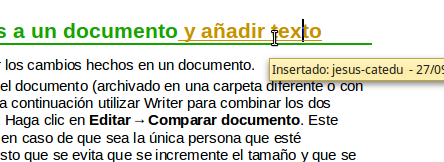
Sugerencia: No se graban todos los cambios. Por ejemplo, el cambio de un tabulador para alinear hacia la derecha en lugar de a la izquierda, los cambios en fórmulas (ecuaciones) o los gráficos enlazados no se registran.